Asia kirjan kommenttien avulla voit tehdä ehdotuksia muille käyttäjille tai seurata seuranta kohteita.
Lisää kommentin.
-
Valitse teksti, johon haluat lisätä kommentin, tai osoita tekstin loppukohtaa.
-
Valitse Tarkista-välilehdessä Uusi kommentti.
-
Kirjoita kommenttisi. Word näyttää kommenttisi asiakirjan reunuksen selitteessä.
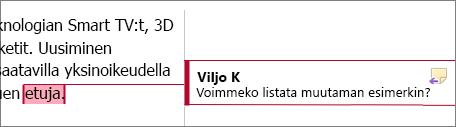
Vastaa kommenttiin.
-
Napsauta kommentissa Vastaa-painiketta.
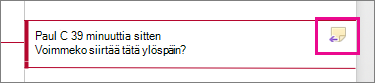
Voit myös valita kommentin ja valita Tarkista-välilehdessä Uusi kommentti -kohdan.
-
Kirjoita vastaus.

Kommentin poistaminen
-
Valitse kommentti valitsemalla Tarkista-välilehden Kommentit-osassa Seuraava.
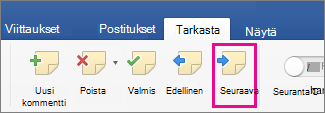
-
Valitse Tarkista-välilehdessä Poista.
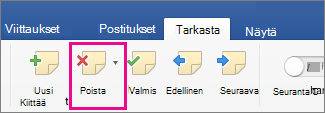
Jos haluat poistaa kaikki kommentit kerralla, osoita nuolta Poista-vaihtoehdon vieressä ja valitse Poista kaikki asiakirjan kommentit.
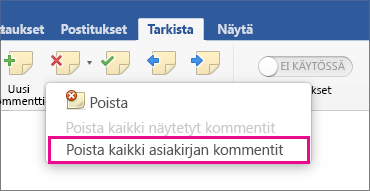
Katso myös
Jos haluat säilyttää asia kirjan asettelun, kommentit näkyvät reunuksessa näkyvässä selitteessä. 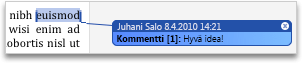
Kommentin lisääminen
-
Valitse teksti tai kohde, johon haluat lisätä kommentin, tai aseta kohdistin kommentoitavan tekstin lähelle osoittamalla.
-
Valitse Tarkista-välilehdessä Kommentit ja valitse sitten Uusi.
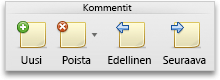
-
Kirjoita kommentti kommenttiselitteeseen.
Vihje: Voit myös ottaa käyttöön muutosten jäljittämisen. Tällöin muokkausmerkintä ilmaisee lisäykset, poistot ja muotoilun muutokset.
Kommentin poistaminen
-
Valitse poistettava kommentti.
-
Valitse Tarkista-välilehden Kommentit-kohdassa Poista.
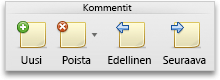
Vihje: Voit myös poistaa kommentin valitsemalla kommenttimerkinnän oikeassa yläkulmassa olevan sulkemispainikkeen.
Kommentin nimen tai nimikirjaimien muuttaminen
Jos teet yhteistyötä useiden tarkastajien kanssa ja haluat estää nimettömät kommentit, pyydä tarkastajia lisäämään nimensä tai nimikirjaimensa seuraavasti.
-
Valitse Word-valikossa Asetukset.
-
Valitse Omat asetukset-kohdassa käyttäjä tiedot

-
Kirjoita Etunimi-, Sukunimi- ja Nimikirjaimet-ruutuihin etunimi, sukunimi ja nimikirjaimet, joita haluat käyttää kommenteissa.










